
અમે એક એવી વસ્તુ વિશે વાત કરવા જઈ રહ્યા છીએ જે તમારામાંથી ઘણા લોકો પર્યાપ્ત કરતાં વધુ જાણતા હશે, પરંતુ જે આપણે ધારીએ છીએ તેના કરતાં ઘણાને ખબર નથી કે તેઓ શું કરી શકે છે. અસંખ્ય વપરાશકર્તાઓ કે જેમની પાસે Android ઉપકરણ છે તેઓએ ડેટા પ્લાન કરાર કર્યો છે, જે અમને અમારા ઑપરેટર દ્વારા ઇન્ટરનેટથી કનેક્ટ કરવાની મંજૂરી આપે છે ભલે અમે શેરીમાં હોઈએ અને અમારી પાસે WiFi ન હોય. ઠીક છે, આ કનેક્શન અન્ય લોકો સાથે, અથવા અમારા ટેબ્લેટ અથવા પીસી સાથે, ચોક્કસ સમયે, અને ખૂબ જ સરળ રીતે શેર કરી શકાય છે.
મૂળભૂત રીતે, જો આપણે શેરીમાં જઈએ અથવા કોઈ બીજાના ઘરે હોઈએ, તો ત્યાં આપણી પાસે ફક્ત આપણા સ્માર્ટફોન દ્વારા ઇન્ટરનેટ કનેક્શન હશે. આપણે મોબાઈલથી ટ્વીટ કરી શકીએ છીએ, વોટ્સએપ દ્વારા વાત કરી શકીએ છીએ અને મેઈલ મેળવી શકીએ છીએ. જો કે, અમુક વધુ "વ્યાવસાયિક" અથવા "જટિલ" ક્રિયાઓ કરવા માટે મોબાઈલ ફોન સૌથી ઉપયોગી સાધન નથી. તે ક્ષણો માટે, અમે લઈએ છીએ તે વાઇફાઇ ટેબ્લેટ અથવા તો અમારા લેપટોપનો ઉપયોગ કરવામાં સક્ષમ બનવું તે હજી પણ સરસ રહેશે. અમે શું કરી શકીએ છીએ? આપણા મોબાઈલમાં જે 3G કનેક્શન છે તે શેર કરવું અને તેને એક વાઈફાઈ નેટવર્ક બનાવવું કે જે આપણું કોમ્પ્યુટર, ટેબ્લેટ અથવા આપણા મિત્ર કે પરિવારના સભ્યનો સ્માર્ટફોન શોધી અને કનેક્ટ કરી શકશે અને આ બધું આપણે આપણી ક્ષમતાઓ ગુમાવ્યા વિના. જોડાણનું. અલબત્ત, તે વધુ બેટરીનો વપરાશ કરશે, જે સ્પષ્ટ છે.
આ કાર્યક્ષમતાને સક્રિય કરવા માટે, આપણે જવું પડશે સેટિંગ્સ, અને એકવાર અહીં, માટે વાયરલેસ નેટવર્ક્સ. એકવાર અહીં આવ્યા પછી, અમારે ધ્યાન આપવું પડશે અને નીચેની શરતોમાંથી કોઈ એક શોધવી પડશે: WIFI ઝોન o વાઇફાઇ મોડેમ. તે જ આપણે જિંજરબ્રેડ પર કરવાનું છે. જો આપણી પાસે આઇસક્રીમ સેન્ડવીચ હોય કે પછી, તે થોડી અલગ હશે. અમારે એક્સેસ કરવું પડશે સેટિંગ્સ, અને દાખલ કરો વધુ…, જે વિભાગમાં સમાવવામાં આવેલ છે વાયરલેસ કનેક્શન્સ અને નેટવર્ક્સ. એકવાર અહીં, અમે પહેલા જેવા જ શબ્દો શોધીએ છીએ.
આપણે જે બાકી રાખ્યું છે તે મૂળભૂત છે. એક તરફ, અમે ના બોક્સને ચિહ્નિત કરીએ છીએ પોર્ટેબલ વાઇફાઇ ઝોન. અમારો મોબાઇલ પહેલેથી જ 3G પર મેળવેલા ડેટા નેટવર્કને શેર કરશે અને WiFi નેટવર્ક બનાવશે. નીચે જ, અમે આ WiFi નેટવર્કની સેટિંગ્સ શોધીએ છીએ જે અમે બનાવી રહ્યા છીએ. અહીં આપણે સુરક્ષા રૂપરેખાંકન પસંદ કરી શકીએ છીએ, જેમાં આપણે જે નેટવર્ક બનાવી રહ્યા છીએ તેનું નામ, તેની સુરક્ષા અને તેનો પાસવર્ડ, જો આપણે તેને લઈ જવા માટે ગોઠવેલ હોય તો તેનો સમાવેશ થાય છે.
આગળ, આપણે ફક્ત અન્ય ઉપકરણ પર જવું પડશે જેને આપણે કનેક્ટ કરવા માંગીએ છીએ, અમે તેને આપેલા નામ સાથે WiFi નેટવર્ક શોધવું પડશે, અને અમે સેટ કરેલ પાસવર્ડ દાખલ કરવો પડશે.
અલબત્ત, તે ફક્ત બે રીમાઇન્ડર્સ બનાવવાનું બાકી છે. જૂના ઉપકરણો, એન્ડ્રોઇડ હોવા છતાં, આ સુવિધા સક્ષમ ન હોય શકે, કારણ કે તેઓ તેને ચલાવવા માટે સક્ષમ નથી. બીજી બાજુ, આપણે યાદ રાખવું જોઈએ કે અંતે, મૂળ ઈન્ટરનેટ સ્ત્રોત એ આપણું 3G નેટવર્ક છે, તેથી કવરેજ હોવું જરૂરી છે અને આપણું કનેક્શન કાર્ય કરે તે માટે.
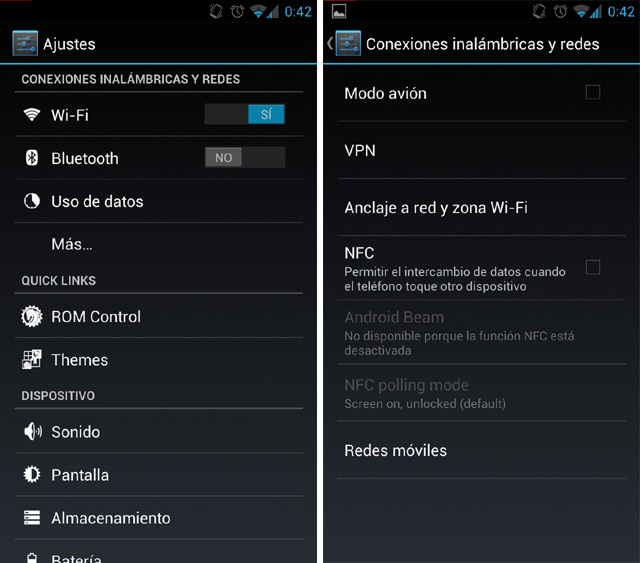
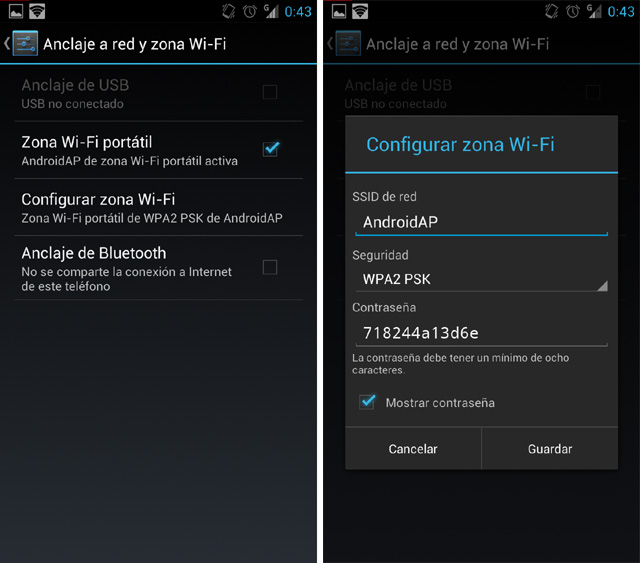

FOXFI પ્રોગ્રામ પણ તે સંપૂર્ણ રીતે કરે છે,
આ પોસ્ટ તમે છી કે બેટરી sucks. પણ અરે, તેનું છે તે સમયના પાબંદ છે.
હેલો, મેં આ બધું કર્યું, મારી પાસે મારા સેલમાં Wi-Fi નેટવર્ક છે. હવે હું જાણવા માંગુ છું કે શું હું મારા સેલ ફોનથી કનેક્ટ થઈ શકું છું! મને એવું નથી લાગતું, પણ જો નહીં, જો હું તેનો ઉપયોગ ન કરી શકું તો વાઇ-ફાઇ રાખવાનો શું ફાયદો? કૃપા કરીને મારા પ્રશ્નનો જવાબ આપવા માટે કોઈ !!!! આભાર
એ જ વસ્તુ છે જે હું મારી જાતને જાણવા માંગુ છું - !!!!!
મેં તે તાજેતરમાં કર્યું છે અને એન્ડ્રોઇડ સેલ ફોન દ્વારા વાઇફાઇ શેર કરવા માટે તમારે ડેટા સક્રિય કરવો પડશે, તે ખૂબ જ સારું છે
આભાર!
ઇન્ટરનેટ નથી કરતું. મેં ટેબ્લેટ પર શેર કરેલ વાઇફાઇનો ઉપયોગ કર્યો છે. મારા મોબાઇલમાંથી બહાર નીકળે છે, શું તે દરનો મેગ ખર્ચ કરે છે ????